Configuration vim personnalisée, fortement inspirée de VIM et Python – A Match Made in Heaven
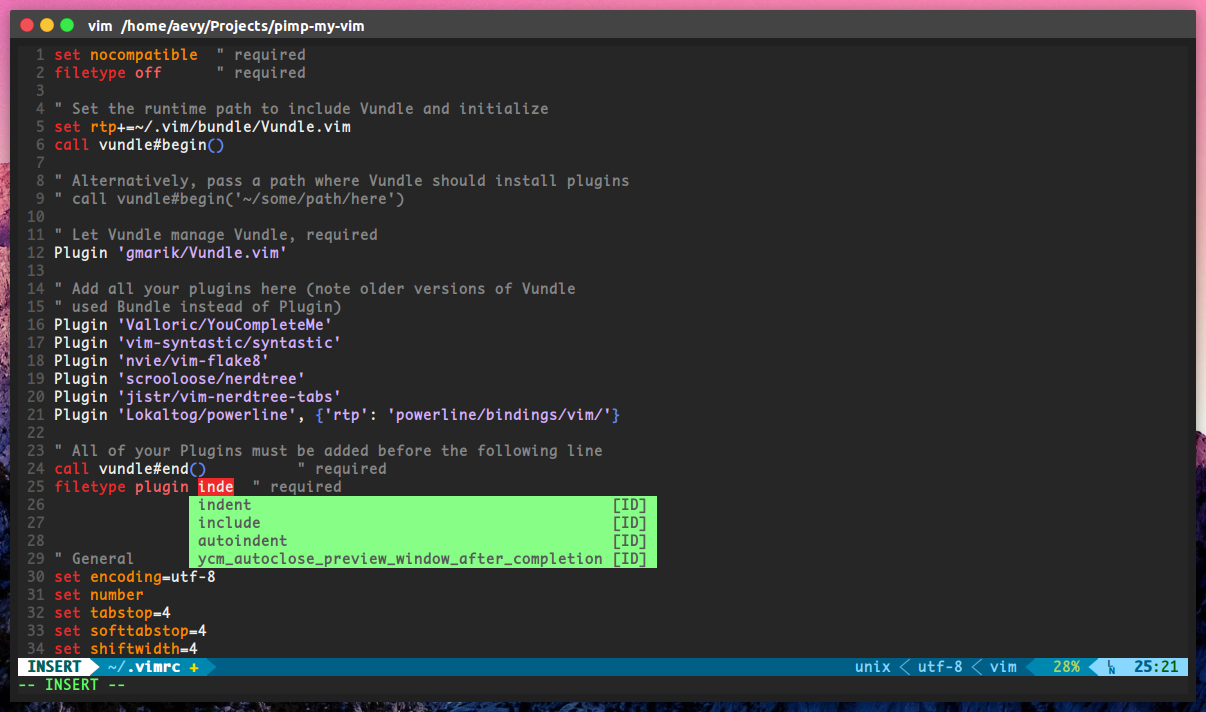
Avant d'exécuter setupVim.sh assurez-vous que votre système répond à toutes les exigences ci-dessous :
Vous pouvez les installer avec
sudo apt-get update
sudo apt-get install -y vim git build-essential cmake python python-pipou pour CentOS/Fedora/RedHAt
sudo dnf udpate
sudo dnf install -y vim git cmake gcc-c++ make python3-devel
sudo dnf groupinstall ' Development Tools ' terminer l'exécution bash setupVim.sh
Ce script a été testé sur Ubuntu > 16.04 & Fedora > 30
| Contrôles | Mode | Description |
|---|---|---|
Ctrl + hjkl | Normal | Changer de volet |
Ctrl + hjkl | Insert | Se déplacer |
Ctrl + Space | Normal | Basculer l'arbre NERD |
F2 | - | Coller la bascule |
F3 | - | Afficher la droite numérique |
F4 | - | Demander un mot de passe pour enregistrer en tant que root |
Ma configuration Tmux
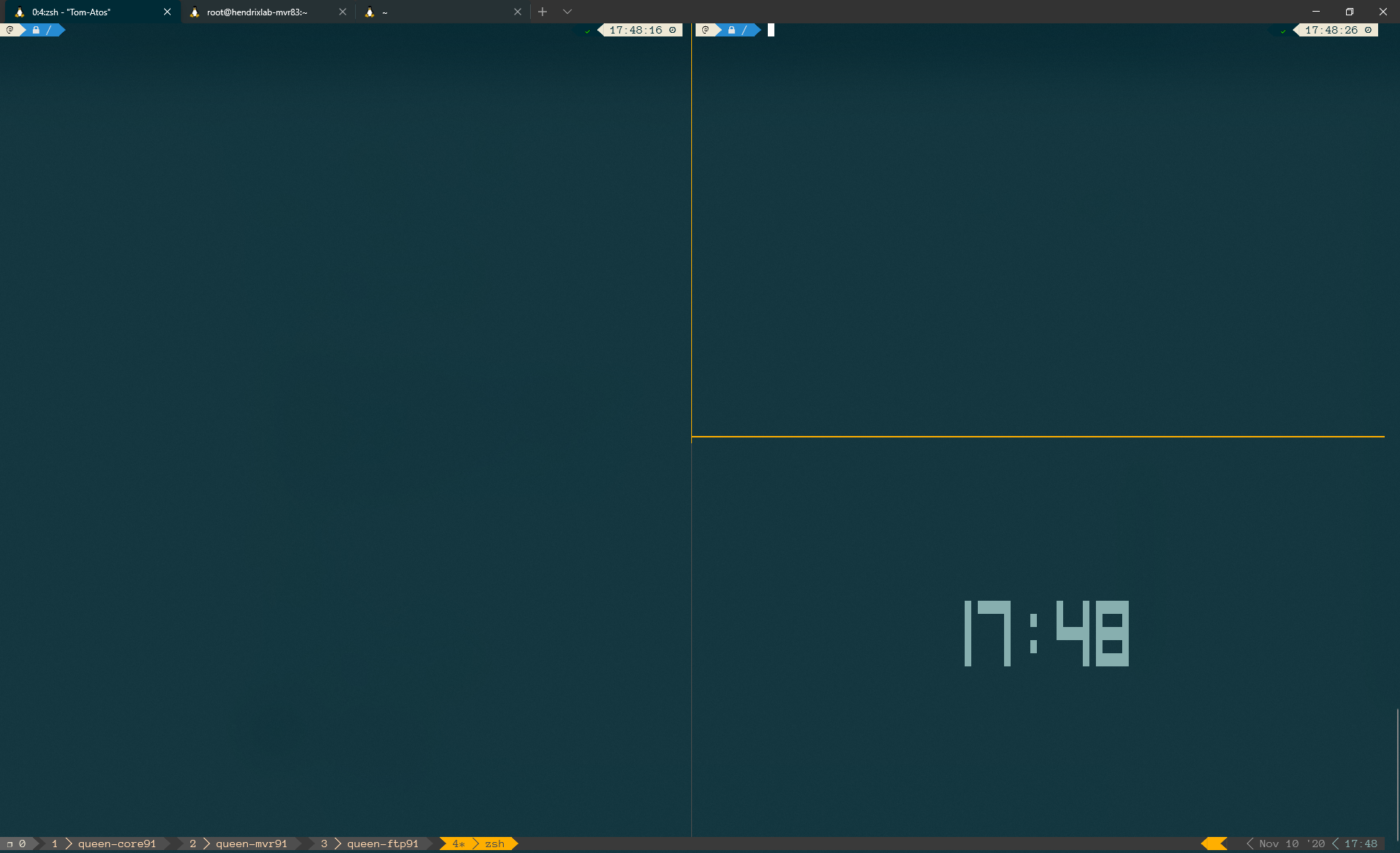
Copiez le fichier .tmux.conf dans ~/.tmux.conf
| Contrôles | Description |
|---|---|
Ctrl + q | Entrez Tmux |
- | Diviser une fenêtre horizontalement |
+ | Diviser une fenêtre verticalement |
Ctrl + arrow | Basculer entre les volets |
Shift + arrow | Clé pour se déplacer entre les fenêtres |
e | Modifiez et sourcez le fichier .tmux.conf |
R | Sourcez le fichier .tmux.conf |
recommencer :
tmux
recommencer avec le nom de la session :
tmux new -s myname
attacher:
tmux a # (or at, or attach)
joindre au nommé :
tmux a -t myname
lister les séances :
tmux ls
séance de mise à mort :
tmux kill-session -t myname
Tuez toutes les sessions tmux :
tmux ls | grep : | cut -d. -f1 | awk '{print substr($1, 0, length($1)-1)}' | xargs kill
Dans tmux, appuyez sur le préfixe ctrl+b (mon préfixe modifié est ctrl+a) puis :
pour voir toutes les touches de raccourci dans tmux, utilisez simplement la bind-key ? dans mon cas, ce serait CTRL-B ?
:new<CR> new session
s list sessions
$ name session
c create window
w list windows
n next window
p previous window
f find window
, name window
& kill window
+ vertical split
- horizontal split
o swap panes
q show pane numbers
x kill pane
⍽ space - toggle between layouts
<prefix> q (Show pane numbers, when the numbers show up type the key to goto that pane)
<prefix> { (Move the current pane left)
<prefix> } (Move the current pane right)
<prefix> z toggle pane zoom
Je trouve un petit script pour sauvegarder/restaurer la session tmux. source ici
Mettez le script dans : sudo vim /usr/local/bin/tmux-session , ajoutez sudo chmod +x /usr/local/bin/tmux-session .
Appelez-le ainsi manuellement ou périodiquement depuis cron (car vous pourriez oublier) :
tmux-session save Il écrira dans ~/.tmux-session . Restaurez-les après le redémarrage comme ceci :
tmux-session restoreMon ZSH personnalisé
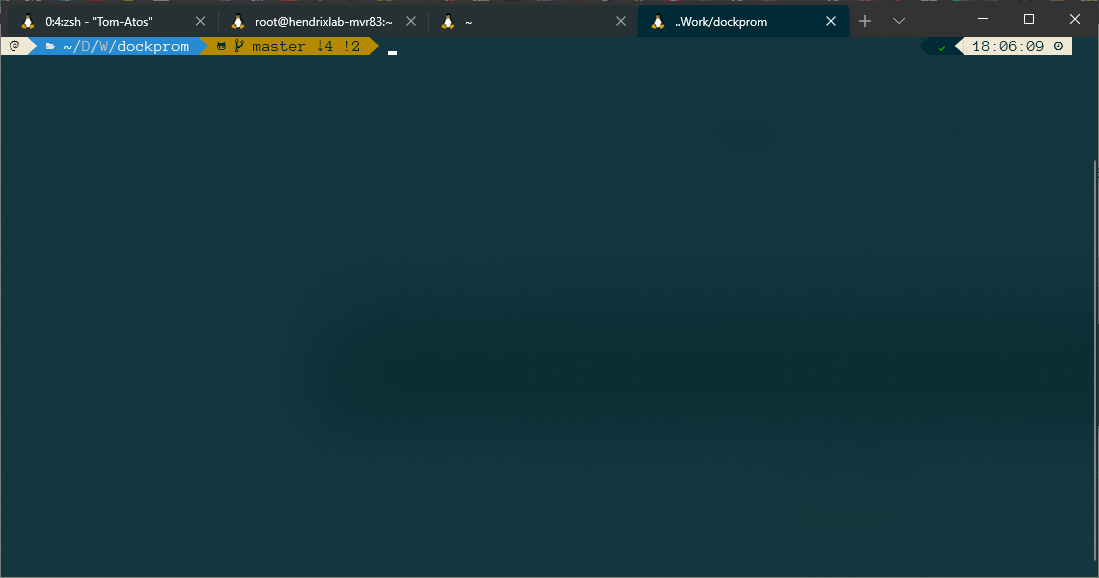
~/.zshrc par mon .zshrc mv ~/.zshrc .zshrc."$(date +%F)"
cp .zshrc ~/.zshrc
Oh My Zsh est un framework open source piloté par la communauté pour gérer votre configuration Zsh.
sh -c " $( curl -fsSL https://raw.github.com/ohmyzsh/ohmyzsh/master/tools/install.sh ) "Powerlevel10k est un thème pour Zsh. Il met l'accent sur la rapidité, la flexibilité et l'expérience prête à l'emploi.
git clone --depth=1 https://github.com/romkatv/powerlevel10k.git ${ZSH_CUSTOM :- $HOME / .oh-my-zsh / custom} /themes/powerlevel10k
git clone --depth 1 https://github.com/junegunn/fzf.git ~ /.fzf
~ /.fzf/installhttps://github.com/athityakumar/colorls#installation
git clone https://github.com/zsh-users/zsh-autosuggestions ${ZSH_CUSTOM :- ~ / .oh-my-zsh / custom} /plugins/zsh-autosuggestionsgit clone https://github.com/zsh-users/zsh-syntax-highlighting.git ${ZSH_CUSTOM :- ~ / .oh-my-zsh / custom} /plugins/zsh-syntax-highlightinggit clone https://github.com/tautomer/update-ohmyzsh-custom-plugins.git $ZSH_CUSTOM /plugins/update-custom-pluginsDans mon .zshrc, j'utilise ces plugins
Windows Terminal est une interface de ligne de commande à plusieurs onglets que Microsoft a développée pour Windows 10. Il peut exécuter n'importe quelle application de ligne de commande, y compris tous les émulateurs de terminal Windows, dans un onglet séparé. Il est préconfiguré pour exécuter l'invite de commande, PowerShell, WSL, SSH et Azure Cloud Shell Connector.
J'adore la police Anonyme Pro. Télécharger
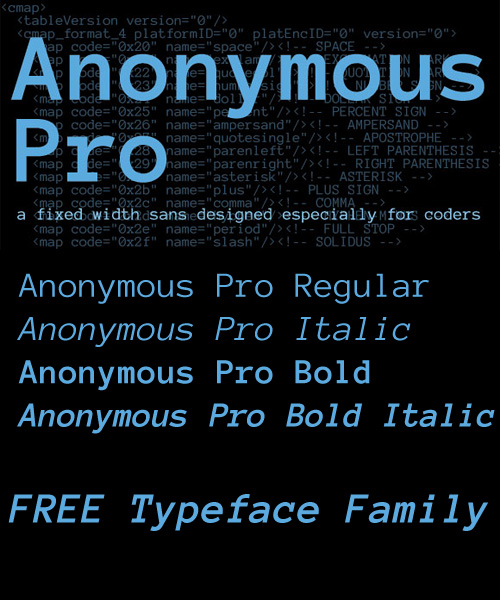
Pour les autres polices, vérifiez ici : https://www.nerdfonts.com/
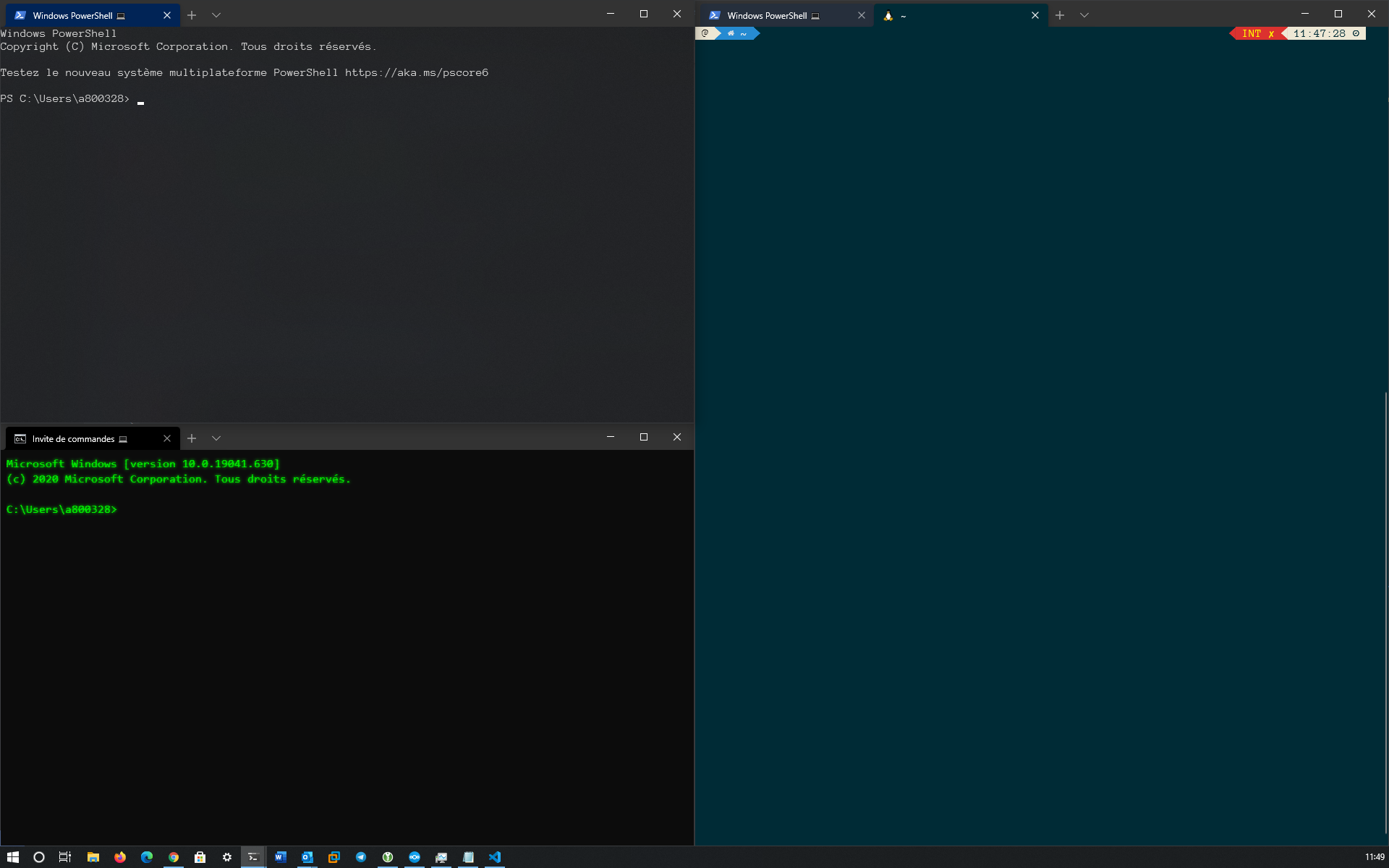
Dans le terminal Windows, ouvrez les paramètres (Ctrl+) et collez mon settings.json.
| Reliure aux touches | Description |
|---|---|
| Ctrl+Maj+f | Ouvrir le champ de recherche |
| Ctrl+Maj+P | Ouvrir la palette de commandes (par défaut) |
| Alt+Maj+d | Volet divisé automatiquement en mode duplication |
| Alt+Maj+- | Volet divisé horizontal en mode duplication |
| Alt+Maj+plus | Volet divisé vertical en mode duplication |
| Alt+Maj+pavé numérique_minux | Volet divisé horizontal en mode duplication |
| Alt+Maj+pavé numérique_plus | Volet divisé vertical en mode duplication |
// selections are automatically copied to your clipboard.
"copyOnSelect" : true ,
// formatted data is also copied to your clipboard
"copyFormatting" : false ,